Sådan slår du undertekster til på Zoom

Lær hvordan du slår undertekster til på Zoom. Zooms automatiske undertekster gør det lettere at forstå opkaldsindholdet.
Når du støder på en webside, som du vil gemme i Safari, kan du nemt gemme den som et PDF-dokument. Dette lader dig derefter kommentere PDF'en , dele den eller bruge den som reference. Vi har allerede vist dig, hvordan du gemmer sider som PDF-filer i Google Chrome og Microsoft Edge . Nu er det Safaris tur!
Sådan gemmer du en webside som PDF i Safari
Du har to enkle måder at gemme en webside som en PDF i Safari. Den metode, du bruger, afhænger af, om du vil justere nogen af sideindstillingerne først eller bare gribe den hurtigt.
Gem en PDF med justeringer
Hvis du først vil se PDF-filen og foretage nogle ændringer, skal du sikre dig, at siden er aktiv i Safari og derefter klikke på Filer > Udskriv på menulinjen.
Når udskriftsindstillingerne åbner, skal du klikke på Vis detaljer i venstre side. Derefter kan du vælge bestemte sider for at gemme eller dem alle, ændre sideretningen og vise sidehoveder, sidefødder og baggrund.
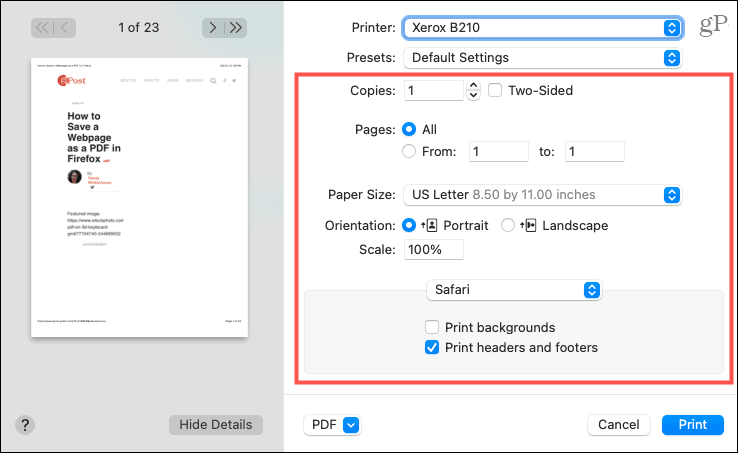
Når du har justeret disse indstillinger, skal du klikke på PDF- rullelisten nederst og vælge Gem som PDF .
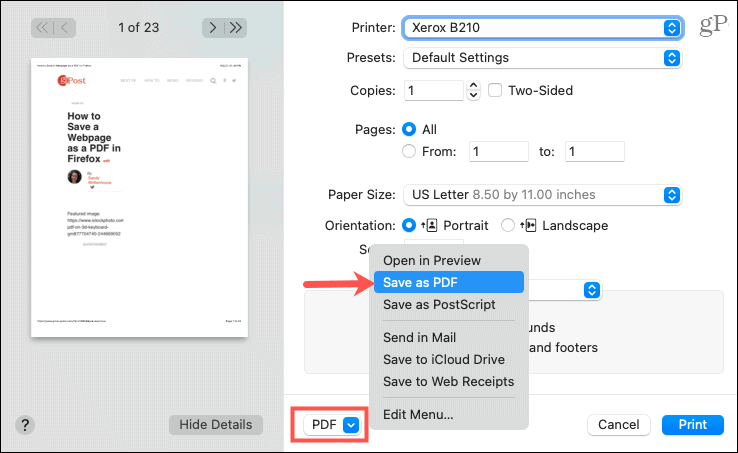
Derefter kan du eventuelt justere navnet på filen, inkludere tags eller bruge sikkerhedsindstillingerne. Vælg en placering, og klik på Gem .
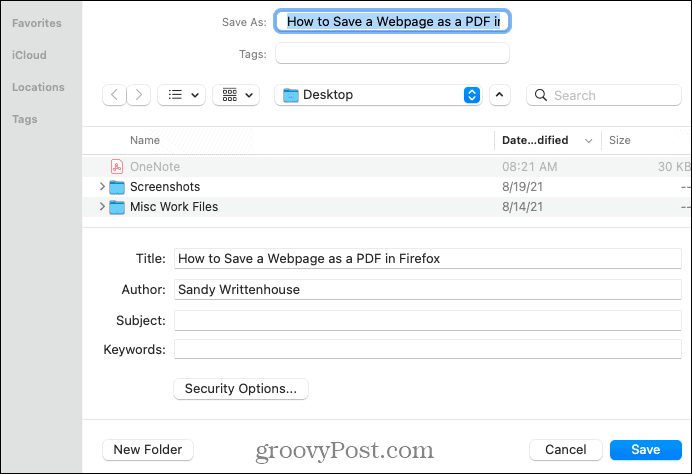
Gem en PDF hurtigt
Hvis du vil gemme en webside som PDF og ikke bekymre dig om yderligere indstillinger, kan du gøre dette med et par klik.
Med den side, du vil gemme, åben og aktiv i Safari, skal du klikke på Filer > Eksporter som PDF fra menulinjen.
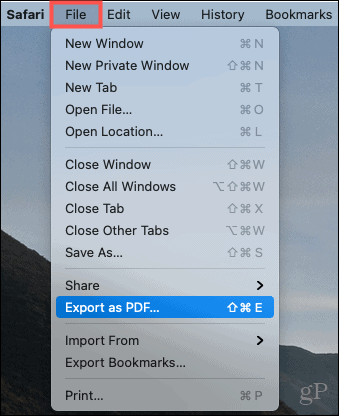
Du kan ændre filnavnet og inkludere tags, hvis du vil. Vælg en placering, og klik på Gem .
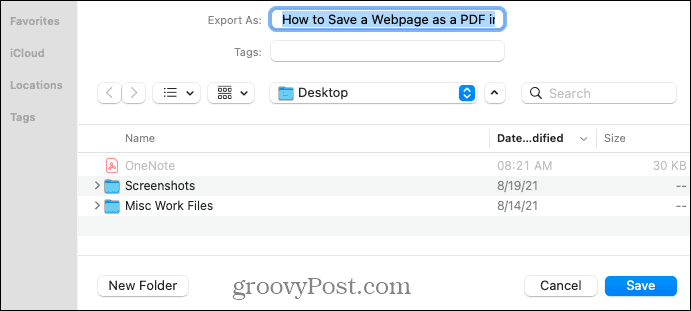
Det er nemt at gemme en side som PDF i Safari
Som du kan se, er det nemt at gemme en webside som PDF i Safari! Du kan foretage en hurtig og enkel gemme eller bruge et øjeblik på at justere nogle få indstillinger. Uanset hvad, så er du dækket!
Hvis du vil gøre mere med PDF-filer, kan du se, hvordan du gemmer en e-mail i Gmail som en PDF-fil , eller hvordan du kombinerer PDF-filer på din Mac .
Hold dig opdateret med vores kommende how-to-artikler ved at følge os på Twitter !
Lær hvordan du slår undertekster til på Zoom. Zooms automatiske undertekster gør det lettere at forstå opkaldsindholdet.
Modtager fejludskrivningsmeddelelse på dit Windows 10-system, følg derefter rettelserne i artiklen og få din printer på sporet...
Du kan nemt besøge dine møder igen, hvis du optager dem. Sådan optager og afspiller du en Microsoft Teams-optagelse til dit næste møde.
Når du åbner en fil eller klikker på et link, vil din Android-enhed vælge en standardapp til at åbne den. Du kan nulstille dine standardapps på Android med denne vejledning.
RETTET: Entitlement.diagnostics.office.com certifikatfejl
For at finde ud af de bedste spilsider, der ikke er blokeret af skoler, skal du læse artiklen og vælge den bedste ikke-blokerede spilwebsted for skoler, gymnasier og værker
Hvis du står over for printeren i fejltilstandsproblemet på Windows 10-pc og ikke ved, hvordan du skal håndtere det, så følg disse løsninger for at løse det.
Hvis du undrede dig over, hvordan du sikkerhedskopierer din Chromebook, har vi dækket dig. Lær mere om, hvad der sikkerhedskopieres automatisk, og hvad der ikke er her
Vil du rette Xbox-appen vil ikke åbne i Windows 10, så følg rettelserne som Aktiver Xbox-appen fra Tjenester, nulstil Xbox-appen, Nulstil Xbox-apppakken og andre..
Hvis du har et Logitech-tastatur og -mus, vil du se denne proces køre. Det er ikke malware, men det er ikke en vigtig eksekverbar fil til Windows OS.
![[100% løst] Hvordan rettes meddelelsen Fejludskrivning på Windows 10? [100% løst] Hvordan rettes meddelelsen Fejludskrivning på Windows 10?](https://img2.luckytemplates.com/resources1/images2/image-9322-0408150406327.png)




![RETTET: Printer i fejltilstand [HP, Canon, Epson, Zebra & Brother] RETTET: Printer i fejltilstand [HP, Canon, Epson, Zebra & Brother]](https://img2.luckytemplates.com/resources1/images2/image-1874-0408150757336.png)

![Sådan rettes Xbox-appen vil ikke åbne i Windows 10 [HURTIG GUIDE] Sådan rettes Xbox-appen vil ikke åbne i Windows 10 [HURTIG GUIDE]](https://img2.luckytemplates.com/resources1/images2/image-7896-0408150400865.png)
